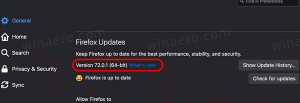აღადგინეთ დაკარგული Microsoft Software Shadow Copy Provider სერვისი
Microsoft Software Shadow Copy Provider სერვისი, ასევე ცნობილი როგორც swprv, არის ჩაშენებული სერვისი, რომელიც არსებობს Windows-ის თანამედროვე ვერსიებში. ის მონაწილეობს აღდგენის წერტილის შექმნაში. თუ მისი კონფიგურაცია დაზიანებულია, ან რაიმე მიზეზით swprv სერვისი აკლია, თქვენ ვერ მართავთ აღდგენის წერტილებს.
რეკლამა
თუ დააკლიკეთ სისტემის დაცვა... ღილაკი სისტემის თვისებები > დაცვა დიალოგში (SystemPropertiesProtection.exe), თქვენ შეიძლება ნახოთ შეცდომები 0x81000203 ან 0x81000202, სადაც ნათქვამია, რომ სისტემის აღდგენას შეექმნა შეცდომა და რომ თქვენ უნდა სცადოთ სისტემის აღდგენის ხელახლა გაშვება.
თუ შეამოწმებთ მოვლენის მაყურებელს, ნახავთ, რომ ნაგულისხმევი VSS პროვაიდერისთვის არის ასეთი შეცდომა: შეცდომა COM კლასის VSS პროვაიდერის CLSID შექმნისას {65ee1dba-8ff4-4a58-ac1c-3470ee2f376a} SW_PROV 0x80070424 სერვისი არ არის დაინსტალირებული.
ეს შეიძლება მიუთითებდეს, რომ ზოგიერთმა მომხმარებელმა ან გაუმართავმა პროგრამამ წაშალა ის swprv სერვისი ან შეიცვალა მისი კონფიგურაცია.
უპირველეს ყოვლისა, გახსენით Services Snap-in; ამისთვის დააჭირეთ გაიმარჯვე + რ, ტიპი სერვისები.msc. მოძებნეთ შემდეგი ორი სერვისი:
-
მოცულობის ჩრდილოვანი ასლი (VSS) უნდა იყოს წარმოდგენილი და მისი გაშვების ტიპი უნდა იყოს მითითებული სახელმძღვანელო.

-
Microsoft Software Shadow Copy Provider (swprv) უნდა იყოს წარმოდგენილი და ასევე მითითებული სახელმძღვანელო.

თუ თქვენს სერვისებს აქვთ "გამორთული", როგორც მათი გაშვების მდგომარეობა, შეცვალეთ ისინი "სახელმძღვანელო".
მაგრამ თუ swprv არ არის ჩამოთვლილი თქვენს სერვისების დიალოგში, თქვენ უნდა აღადგინოთ იგი სისტემის დაცვისა და ჩრდილოვანი ასლის ფუნქციების აღსადგენად.
აღადგინეთ Microsoft Software Shadow Copy Provider სერვისი (swprv)
- გახსენით ბრძანების სტრიქონი, როგორც ადმინისტრატორი; იმ ტიპისთვის
cmd.exein ძიება და აირჩიეთ შესაბამისი ელემენტი. - აკრიფეთ შემდეგი სამი ბრძანება ერთმანეთის მიყოლებით, რათა ამოიღოთ დეფექტური სერვისის კონფიგურაცია (ასეთის არსებობის შემთხვევაში):
net stop vsnet stop swprvsc წაშალე swprv
- ახლა აღადგინეთ Shadow Copy Provider სერვისი შემდეგი ბრძანებით:
sc შექმნა swprv binPath= C:\Windows\System32\svchost.exe DisplayName= "Microsoft Volume Shadow Copy Service პროგრამული უზრუნველყოფის პროვაიდერი" ტიპი= საკუთარი დაწყება=მოთხოვნის შეცდომა= normal depend= rpcss obj= LocalSystem. - ახლა გახსენით რეესტრის რედაქტორი ერთად რეგედიტი ბრძანება (დააჭირე გაიმარჯვე + რ > აკრიფეთ
რეგედიტი> დააჭირეთ შედი). - გახსენით შემდეგი გასაღები: HKEY_LOCAL_MACHINE\SYSTEM\CurrentControlSet\services\swprv.
- მარჯვენა პანელში ორჯერ დააწკაპუნეთ ImagePath ტექსტის მნიშვნელობა და დააყენეთ
svchost.exe -k swprv.
- ახლა, დააწკაპუნეთ მარჯვენა ღილაკით swprv დააწკაპუნეთ მარცხენა პანელში და შექმენით ახალი გასაღები Პარამეტრები.
- იქ შექმენით ახალი ServiceDllსტრიქონის მნიშვნელობის გაფართოებადა დააყენეთ იგი %Systemroot%\System32\swprv.dll.

- დასრულების შემდეგ, გადატვირთეთ Windows და გახსენით
სერვისები.msc. Microsoft Software Shadow Copy Provider სერვისი წარმოდგენილი იქნება. თქვენ შეძლებთ მის დაწყებას.
Ის არის!
💡შენიშვნა: თუ თქვენ გააკეთეთ ყველაფერი ზემოთ, მაგრამ სერვისი არ იწყება, მისი ერთ-ერთი კომპონენტი შეიძლება გაუქმდეს. მათ დასარეგისტრირებლად გააკეთეთ შემდეგი.
დაარეგისტრირეთ swprv სერვისის კომპონენტები
გახსენით ახალი ბრძანების სტრიქონი, როგორც ადმინისტრატორი და გაუშვით შემდეგი ბრძანებები ერთმანეთის მიყოლებით.
regsvr32 /s C:\Windows\system32\ole32.dll. regsvr32 /s C:\Windows\system32\oleaut32.dll. regsvr32 /s C:\Windows\system32\vss_ps.dll. regsvr32 /s /i C:\Windows\system32\swprv.dll. regsvr32 /s /i C:\Windows\system32\eventcls.dll. regsvr32 /s C:\Windows\system32\es.dll. regsvr32 /s C:\Windows\system32\stdprov.dll. regsvr32 /s C:\Windows\system32\vssui.dll. regsvr32 /s C:\Windows\system32\msxml.dll. regsvr32 /s C:\Windows\system32\msxml3.dll. regsvr32 /s C:\Windows\system32\msxml4.dll. vssvc / რეგისტრაცია
კარგი იდეაა ხელახლა შეამოწმოთ რეესტრის ჩანაწერები, განსაკუთრებით ImagePath და Parameters\ServiceDll ღირებულებები. ახლა სერვისმა პრობლემების გარეშე უნდა იმუშაოს.
თუ მოგწონთ ეს სტატია, გთხოვთ გააზიაროთ იგი ქვემოთ მოცემული ღილაკების გამოყენებით. ეს თქვენგან ბევრს არ წაგართმევთ, მაგრამ ეს დაგვეხმარება ზრდაში. Გმადლობთ მხარდაჭერისთვის!
რეკლამა